联系我们:186 6505 3298





Eplan教程:Epla标签的批量创建|电气制图软件下载
接上文《报表的批量创建》,标签导出同样具备筛选、排序等功能。因此一个项目完成后就会存在多种Excel的导出要求,Eplan的【自动处理】功能就可以有效提高此类操作的效率。就以本次提供的部件列表为例,我们就以制造商为条件进行表格的分类导出。
第一步,建立标签导出模板这里,我们按照部件品牌来创建部件导出的配置,一定要注意的有两点,一是目标文件的名称要做区分,二是筛选条件的不同。这里以西门子为例:【目标文件】命名为“公众号部件导出-西门子.xlsx”
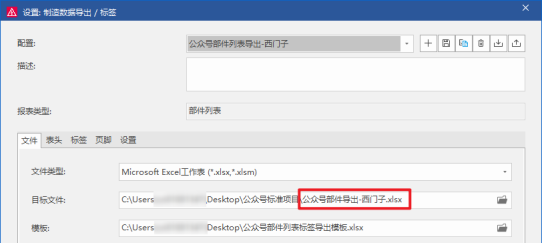
在【设置】选项卡中添加了一个筛选条件,创建一个“制造商”为“SIE”的条件。
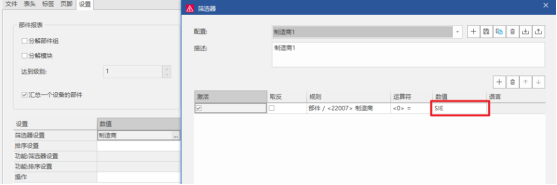
至于标签导出的内容,可以根据项目的交付需要,这里导出标签的内容参考了部件列表的属性内容,以保证Excel导出的内容与Eplan生成的表单保持一致,如图:
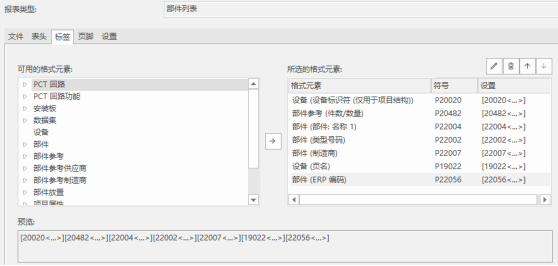
第二步:快速创建多个导出模板
可以通过复制粘贴的方式,将导出配置复制出多个。
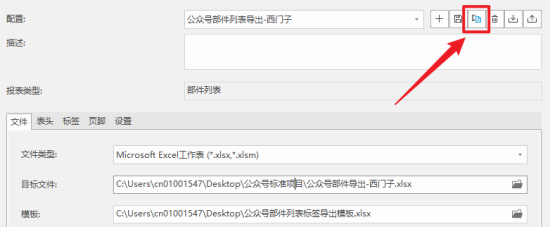
每个配置需要根据配置名称修改目标文件名称和筛选条件。
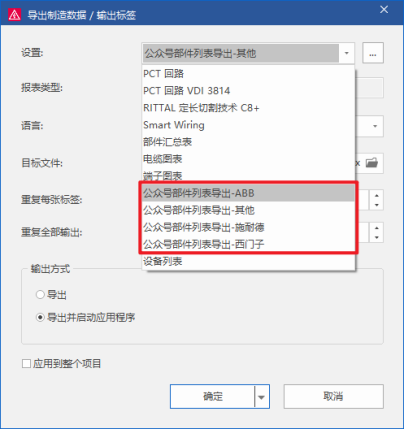
第三步:创建批量导出方案
打开【工具】选项卡内的【自动处理】功能
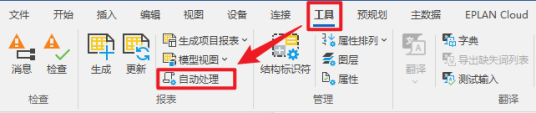
按照如图的顺序,创建一个自动处理方案。
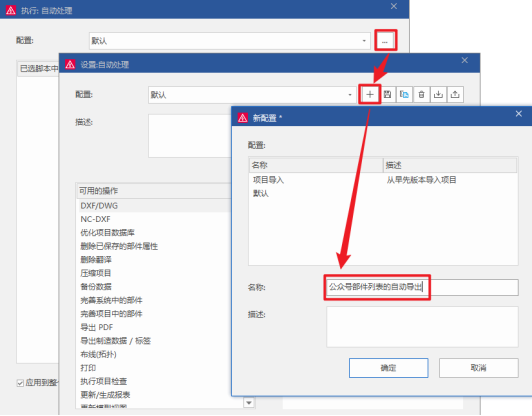
第四步:添加标签导出方案
将需要的操作添加到自动处理方案中,如图。
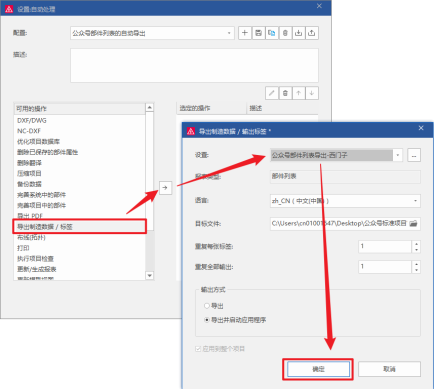
最终效果如图,可以在描述中添加该方案支持的是哪种导出条件。
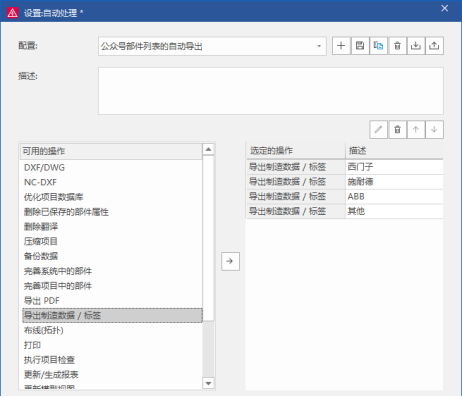
第五步:执行该操作
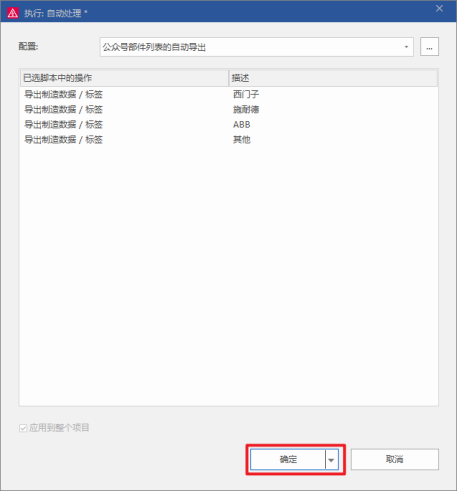
最终,我们可以在目标文件夹中找到生成的表单,如图。
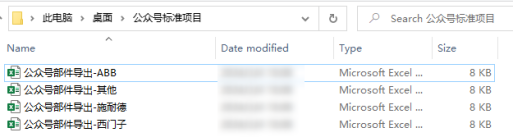
通过此方法,可以大量减少用户在设计信息导出后对于Excel的编辑,生成的Excel表单可以则直接应用于交付流程。
(内容、图片来源:EPLAN官方文件)
版权与免责声明:
凡未注明作者、来源的内容均为转载稿,如出现版权问题,请及时联系我们处理。我们对页面中展示内容的真实性、准确性和合法性均不承担任何法律责任。如内容信息对您产生影响,请及时联系我们修改或删除。




















